Dans une question d’appariement aléatoire à réponse courte, les paires sont choisis parmi les questions à réponses courtes présentes dans la même catégorie ou dans une sous-catégorie. Voir Ajouter une question à la banque de question ou Ajouter des questions à un test.
Créer la catégorie et les questions à réponse courte #
Avant de créer une question d’appariement aléatoire à réponse courte, vous devez créer une catégorie de questions dans la banque de questions.
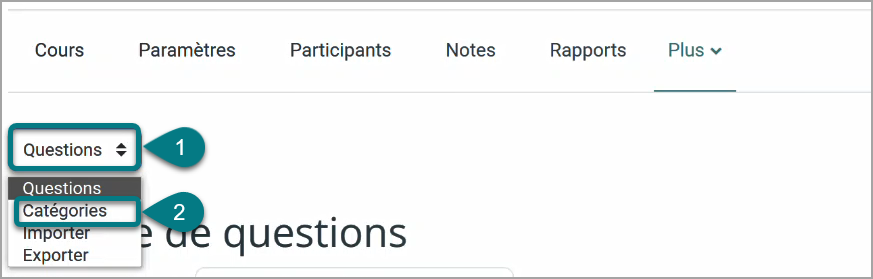
Pour créer une catégorie, cliquez sur le menu déroulant (1) et choisissez Catégorie (2). Puis sur Ajouter une catégorie.
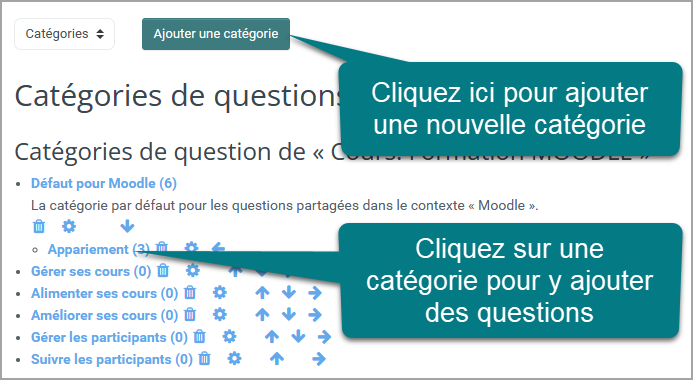
Cliquez sur la catégorie choisie/créée et ajoutez des questions à réponse courte.
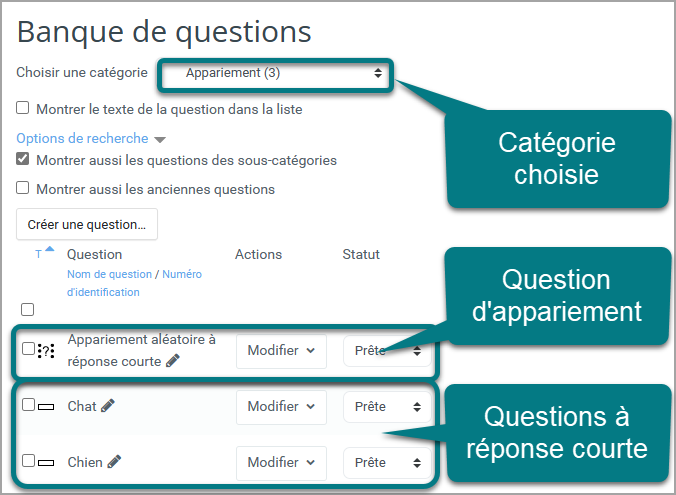
Créer la question d’appariement aléatoire à réponse courte #
Dans la même catégorie que les questions à réponse courte qui seront utilisée, créer la question d’appariement aléatoire à réponse courte.
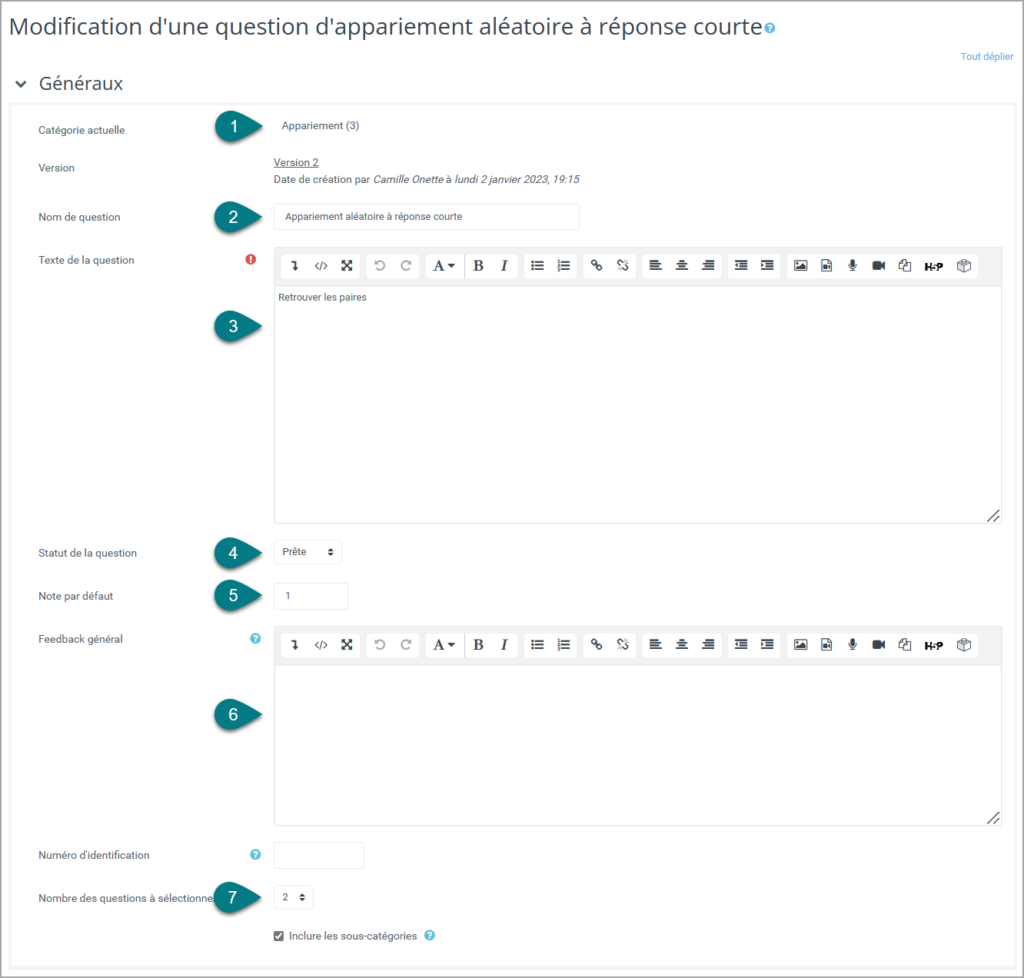
- Catégorie: Vous devez choisir la catégorie où ranger la question.
- Nom de question: Indispensable, permet de différencier les questions.
- Texte de la question: Vous devez écrire ici la consigne. Vous pouvez ajouter des images, vidéo et son.
- Statut de la question: Si vous n’avez pas terminé d’écrire la question, vous pouvez la mettre en brouillon.
- Note par défaut : Indiquez ici le poids de la question.
- Feedback général : Texte ou image qui sera affiché après la réponse de l’étudiant qu’elle soit correcte ou non.
- Nombre de questions à sélectionner : Indiquez ici le nombre de questions à choisir parmi celles créées.
Vous pouvez aussi ajouter des pénalités selon le nombre de tentative, ainsi que des indices pour aider les étudiants.
Lorsque vous avez terminé d’écrire votre question, cliquez sur Enregistrer.
Si vous écrivez une question complexe, pensez à cliquer sur Enregistrer et continuer régulièrement.
Pour voir un aperçu de votre question telle qu’elle apparait aux étudiants cliquez sur Aperçu (à côté du bouton Enregistrer et continuer).